Reklama
 Nie ma absolutnie żadnego powodu, dla którego nadal chciałbyś rutynowo uruchamiać gry, filmy lub muzykę z dysków optycznych. Wkładanie, wysuwanie i przełączanie dysków jest uciążliwe i naraża zarówno napęd, jak i dyski zużycie Płyty CD nie są wieczne: prawda o długowieczności płyt CD / DVD, „Mold” i „Rot”Era cyfrowa zrewolucjonizowała sposób, w jaki przetwarzamy informacje. Nigdy przedtem ludzkość nie mogła rejestrować i przechowywać tak wielu informacji w tak różnorodnej formie. Podczas gdy ilość danych wzrosła wykładniczo, przewidywane życie ... Czytaj więcej . Co więcej, napędy optyczne są denerwująco głośne i prawdopodobnie zużywają sporo energii. Na koniec możesz nie mieć napędu optycznego. Co więc powinieneś zrobić zamiast tego?
Nie ma absolutnie żadnego powodu, dla którego nadal chciałbyś rutynowo uruchamiać gry, filmy lub muzykę z dysków optycznych. Wkładanie, wysuwanie i przełączanie dysków jest uciążliwe i naraża zarówno napęd, jak i dyski zużycie Płyty CD nie są wieczne: prawda o długowieczności płyt CD / DVD, „Mold” i „Rot”Era cyfrowa zrewolucjonizowała sposób, w jaki przetwarzamy informacje. Nigdy przedtem ludzkość nie mogła rejestrować i przechowywać tak wielu informacji w tak różnorodnej formie. Podczas gdy ilość danych wzrosła wykładniczo, przewidywane życie ... Czytaj więcej . Co więcej, napędy optyczne są denerwująco głośne i prawdopodobnie zużywają sporo energii. Na koniec możesz nie mieć napędu optycznego. Co więc powinieneś zrobić zamiast tego?
Jeśli twoje płyty CD, DVD i Blu-Rays są ci bliskie, przechowuj je bezpiecznie i używaj ich rzadziej. Możesz tworzyć kopie zapasowe (obrazy dysków), na przykład używając ImgBurn ImgBurn - łatwa i darmowa aplikacja do nagrywania płyt CD i DVD Czytaj więcej
i przechowuj je na dysku twardym. Obrazy dysków mogą być używane tak jak fizyczny oryginał. Wszystko, czego potrzebujesz, to wirtualny dysk do ich zamontowania.Co to jest Virtual CloneDrive?
Virtual CloneDrive to darmowe narzędzie do odtwarzania obrazów płyt CD, DVD i Blu-Ray prosto z dysku twardego. Obrazy płyt są dostępne w kilku formatach, w tym ISO, BIN i CCD. Virtual Clone Drive obsługuje wszystkie te i wiele więcej. Możesz uruchomić do 15 wirtualnych napędów jednocześnie, co oznacza, że możesz odczytać dane z tylu dysków jednocześnie.
Wskazówka dotycząca instalacji
Podczas instalacji Virtual CloneDrive możesz wybrać, które formaty obrazu powinny być powiązane z narzędziem. Chociaż można później zmienić te skojarzenia, trzeba to zrobić zrób to ręcznie dla każdego formatu Jak zmienić i naprawić skojarzenia zepsutego typu pliku w systemie Windows 7W tym artykule omówiono, czym są skojarzenia typów plików, jak można je ogólnie zmienić i dlaczego tak wiele osób ma problemy ze skojarzeniami plików .lnk w systemie Windows. Jeśli napotykasz ... Czytaj więcej .
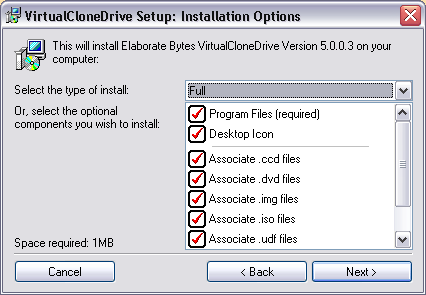
Jak skonfigurować Virtual CloneDrive
Po zainstalowaniu Virtual CloneDrive będzie znajdować się w zasobniku systemowym. Kliknij ikonę lewym przyciskiem myszy, aby otworzyć okno opcji. Pod Ustawienia możesz ustawić liczbę dysków wirtualnych. Czek Wirtualne owce aby zamienić domyślne logo napędu optycznego z logo owcy. Ułatwia to odróżnienie wirtualnych od fizycznych dysków.

Przejdź do komputera, aby zobaczyć dostępne dyski wirtualne.
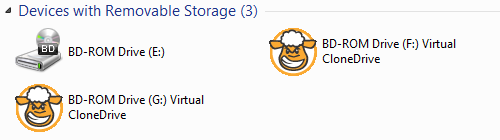
Jak zamontować obraz płyty
Aby zamontować obraz ISO lub inny typ obrazu dysku, możesz przejść kilka różnych tras:
Bezpośrednio poprzez skojarzony obraz płyty
Jeśli odpowiedni format jest powiązany z Virtual CloneDrive, możesz po prostu dwukrotnie kliknąć plik, a zostanie on podłączony do dostępnego dysku wirtualnego.
Bezpośrednio przez niepowiązany obraz płyty
Możesz kliknąć plik prawym przyciskiem myszy, kliknąć Uchwyti wybierz dostępny dysk wirtualny.

Pośrednio przez napęd wirtualny
Iść do Komputer, kliknij prawym przyciskiem myszy dostępny dysk wirtualny, najedź kursorem myszy na Virtual CloneDrive wpis i kliknij Uchwyt…Spowoduje to uruchomienie okna Eksploratora. Przejdź do pliku obrazu dysku i otwórz go.

Pośrednio przez wirtualną ikonę CloneDrive w zasobniku systemowym
Kliknij prawym przyciskiem myszy ikonę zasobnika systemowego narzędzia, wybierz dostępny dysk wirtualny, kliknij Uchwyt…i przejdź do pliku ISO, który chcesz otworzyć.
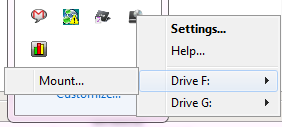
Jak odmontować obraz płyty
Aby odmontować obraz, masz dwie opcje:
Przez twój Komputer
Kliknij odpowiedni dysk wirtualny prawym przyciskiem myszy, znajdź zamontowany obraz na liście, najedź na niego kursorem i wybierz Odmontuj z podmenu.
Przez wirtualną ikonę zasobnika systemowego CloneDrive
Kliknij odpowiedni dysk wirtualny i wybierz Odmontuj z menu.
Po zamontowaniu obrazów zauważysz opcje usuwania obrazów, które już nie istnieją z historii, lub czyszczenia historii.
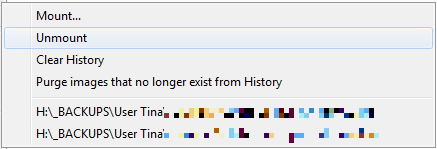
Wniosek
Virtual CloneDrive to proste narzędzie, które pozwala zaoszczędzić czas i kłopot związany z obsługą dysków optycznych. W przeciwieństwie do fizycznego dysku twardego, obsługuje wiele wirtualnych dysków jednocześnie. Jedynymi ograniczeniami są dostępne miejsce na dysku twardym i ochrona nośników optycznych przed kopiowaniem.
Przekonany, ale czy potrzebujesz najpierw pełnej instrukcji tworzenia kopii zapasowych płyt CD i DVD? Sprawdź te artykuły:
- Brak napędu DVD? Nie ma problemu! Za pomocą tych narzędzi można bezpłatnie tworzyć i montować pliki ISO Brak napędu DVD? Nie ma problemu! Za pomocą tych narzędzi można bezpłatnie tworzyć i montować pliki ISOMój komputer nie ma już napędów optycznych. Oznacza to, że napędy CD, DVD, dyskietki - wszystkie zostały odcięte na zawsze. Jeśli dany element urządzenia peryferyjnego nie ma ... Czytaj więcej
- Jak tworzyć obrazy dysków i montować je na dysku wirtualnym [Windows] Jak tworzyć i montować obrazy dysków na dysku wirtualnymCzy nadal masz wokół siebie dyski CD lub DVD? Kiedy dysk optyczny pęka, znika na zawsze. Pokażemy Ci, jak tworzyć cyfrowe i odtwarzalne kopie zapasowe dysków CD i DVD już teraz! Czytaj więcej
Oto także alternatywy dla Virtual CloneDrive i dysków optycznych:
- 3 proste bezpłatne narzędzia do wirtualnych napędów do montowania dysków i obrazów ISO 3 proste bezpłatne narzędzia do wirtualnych napędów do montowania dysków i obrazów ISO Czytaj więcej
- Pożegnanie: 5 alternatyw dla dysku optycznego Pożegnanie: 5 alternatyw dla dysku optycznegoPonieważ komputery stają się coraz mniejsze, a styl życia staje się mobilny, mniej urządzeń oferuje wystarczającą ilość miejsca na wewnętrzne napędy optyczne. Obecnie rynek utrzymuje się na powierzchni dzięki sprzedaży domowych filmów Blu-ray, ale jeśli chodzi o przechowywanie danych, ... Czytaj więcej
Jakie są Twoje wrażenia z obrazów dysków i napędów wirtualnych?
Tina pisze o technologii konsumenckiej od ponad dekady. Posiada doktorat z nauk przyrodniczych, dyplom z Niemiec oraz tytuł magistra ze Szwecji. Jej doświadczenie analityczne pomogło jej osiągnąć sukces jako dziennikarki technologicznej w MakeUseOf, gdzie zarządza badaniami i operacjami dotyczącymi słów kluczowych.